
iOS 10 ist da und es enthält eine Reihe sehr cooler neuer Funktionen. Um einige dieser Funktionen zu aktivieren - z. B. das Senden von Lesebestätigungen in Nachrichten oder die Ankündigung von Anrufen durch Siri - müssen Sie einige Einstellungen optimieren. Einige andere neue Optionen ändern, wie sich Ihr Gerät mit iOS 10 verhält.
Lass uns gleich tauchen! Hier sind 10 Einstellungen, die Sie nach dem Update auschecken möchten.
1. Ruhe Finger zum Öffnen
Wenn Sie es gewohnt sind, Ihren Daumen einfach auf die Home-Taste zu legen, um Ihr Telefon mit Ihrem Fingerabdruck zu entsperren, sollten Sie einen Fingerprint oder eine PIN verwenden, um Ihr Telefon zu sperren? Sollten Sie einen Fingerabdruck oder eine PIN verwenden, um Ihr Telefon zu sperren? Sollten Sie Ihr Telefon mit einem Fingerabdruck oder einer PIN sichern? Niemand wird wahrscheinlich Ihren Fingerabdruck erraten, aber ist er wirklich sicherer? Könnte eine PIN sicherer sein? Lesen Sie mehr, Sie werden eine Überraschung in iOS 10 bekommen: So funktioniert das nicht mehr.
Stattdessen müssen Sie Ihr Telefon aufwecken und die Home-Taste erneut drücken. Es scheint ein bisschen komisch, aber es macht Sinn, wenn man bedenkt, dass der Lockscreen jetzt einige sehr nützliche Widgets anzeigen kann.
Wie auch immer, wenn du die Fähigkeit, dein iPhone oder iPad wieder zu entsperren, zurückholen möchtest, indem du deinen Finger wieder auf die Home-Taste legst, musst du zu Settings> Accessibility> Home Button> Rest Finger to Open gehen .
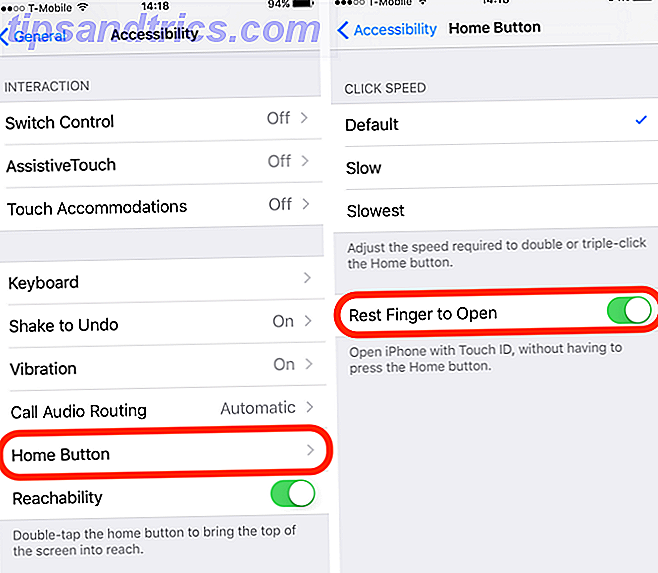
2. Lesen Sie Quittungen in Nachrichten
Lesebestätigungen können nützlich sein, aber das Senden an alle kann sich wie eine Invasion Ihrer Privatsphäre anfühlen. Mit dem neuesten Update von Apple können Sie entscheiden, wer Ihre Nachrichten lesen kann. Lesebestätigungen sind standardmäßig deaktiviert. Wenn Sie sie jedoch senden möchten, können Sie sie für bestimmte Kontakte aktivieren.
Um Lesebestätigungen in iOS 10 zu aktivieren, öffne die Nachrichten App und öffne eine Nachricht. Tippen Sie auf das i- Symbol in der oberen rechten Ecke, um die Nachrichtenoptionen für diesen Kontakt aufzurufen. Klicken Sie auf die Option Lesebestätigungen senden, um sie für diesen Kontakt zu aktivieren.

3. Niedriger Bildqualität-Modus
Beim Senden von Bildern können viele Daten verwendet werden. Wenn Sie dies häufig tun, können Sie Ihren Plan sehr schnell durchforsten, wenn Sie nicht über WLAN verfügen. Glücklicherweise gibt es iOS 10, mit dem Sie Bilder von niedriger Qualität standardmäßig senden können, um etwas Bandbreite zu sparen.
Um Bilder von geringer Qualität zu aktivieren, gehen Sie zu Einstellungen> Nachrichten> Bildmodus niedriger Qualität . Dies wird die Qualität der Bilder, die über die Nachrichten-App gesendet werden, senken und Sie davon abhalten, von Datenüberschüssen genagelt zu werden. Warum gibt es Data Caps und wie können Sie sie umgehen? Warum gibt es Data Caps und wie können Sie diese umgehen? ISP und mobile Datenobergrenzen sind der Fluch der täglichen Internetnutzer. Warum gibt es diese? Gibt es irgendwelche Möglichkeiten, wie du sie umgehen kannst? Hier ist, was wir wissen. Weiterlesen .

4. Lupe
Wenn Sie kein gutes Sehvermögen haben - oder Sie müssen nur mit kleinen Text- oder Objekten arbeiten - möchten Sie vielleicht die neue Funktion "Lupe" nutzen. Wenn diese Funktion aktiviert ist, müssen Sie lediglich auf die Home-Taste klicken und iOS öffnet die Kamera mit eingeschalteter Vergrößerung. Es ist eine coole Funktion und überraschend nützlich!
Um es zu aktivieren, gehen Sie zu Einstellungen> Allgemein> Eingabehilfen> Lupe und kippen Sie den Schalter. Jetzt können Sie die Lupe von jedem Bildschirm aus mit drei schnellen Klicks öffnen.

5. Anrufe ankündigen
Normalerweise ist es einfach, auf dem Lockscreen nachzusehen, wer anruft, aber wenn du Kopfhörer trägst oder Auto fährst, wäre es nett zu wissen, wer in der Leitung ist, ohne nach unten schauen zu müssen. Die neueste Version des Betriebssystems macht es einfach, wenn Siri eingehende Anrufe über den Klingelton ansagt.
Unter Einstellungen> Telefon> Anrufe ansagen können Sie " Immer", " Kopfhörer und Auto", " Nur Kopfhörer" oder " Nie" auswählen. Wenn Sie Immer wählen, liest Siri den Namen oder die Nummer des Anrufers aus, solange Ihr Telefon nicht auf den Ruhemodus eingestellt ist.

6. Bevorzugte Transportart
Wenn Sie kein Auto haben, keine öffentlichen Verkehrsmittel benutzen oder nur wissen möchten, wie Sie zu Fuß zu Ihrem Ziel gelangen, können Sie Maps mitteilen, dass Sie nur die Wegbeschreibung mit Ihrem bevorzugten Transportmittel angeben.
Setzen Sie in Einstellungen> Karten Häkchen bei Ihrem bevorzugten Transportmittel, um iOS mitzuteilen, für welche Arten von Routen Sie sich interessieren.

7. Vermeiden Sie Maut in Richtungen
In früheren Versionen von Apple Maps konnten Sie die Maut im Einzelfall vermeiden. Aber in iOS 10 können Sie dies zum Standard machen (Sie können auch Autobahnen vermeiden, wenn Sie lieber auf kleineren Straßen bleiben).
Einstellungen> Karten> Fahren & Navigation> Vermeiden Sie die Option " Tolls" oder " Highways ", um sie zu vermeiden, wenn Sie Wegbeschreibungen von der Google Maps App erhalten. Dies ist ein weiterer guter Grund, Apple Maps zu verwenden Verwenden Sie Ihr iPhone, um in der Nähe zu finden Food, Transport & Services Verwenden Sie Ihr iPhone zu finden in der Nähe Food, Transport & Services In iOS 9, Apple machte einige große Verbesserungen an seiner Maps App - aber wie diese Stapel gegen die großen Namen in der Karten- und Entdeckungsszene? Weiterlesen . Google Maps könnte für die meisten Leute die erste Wahl sein, aber Apples Äquivalent kann eine solide Alternative sein.

8. Siri App-Unterstützung
Apple hat Siri für Entwickler von Drittanbietern geöffnet, so dass sie WhatsApp-Nachrichten senden, Uber-Fahrten aufrufen und eine Reihe anderer cooler Dinge tun kann. Aber um dies zu tun, müssen Sie sicherstellen, dass Siri Zugriff auf diese Apps hat.
Wechseln Sie zu Einstellungen> Siri> App Support und vergewissern Sie sich, dass Siri Zugriff auf alle Informationen hat, die die Apps benötigen (denken Sie jedoch daran, dass diese Informationen an Apple gesendet werden. Wenn Sie sich nicht damit auskennen, klicken Sie auf Weitere Informationen finden Sie auf der Seite "Einstellungen", um zu erfahren, was sie mit Ihren Informationen machen.

9. Spielzentrum
Keine App mehr, Game Center wird jetzt über Einstellungen aufgerufen Wie Game Center auf Mac & iOS verwendet (und deaktiviert) Game Center auf Mac & iOS verwenden und deaktivieren Game Center von Apple ist bestrebt, das Spielen von Spielen zu einer sozialen Aktivität zu machen wieder, aber die Bedienung ist nicht mehr ganz so einfach. Weiterlesen . Es war nie sehr nützlich, aber es gibt eine Einstellung, die dich interessieren könnte: Spieler in der Nähe . Wenn diese Einstellung aktiviert ist, können Spieler in der Nähe Sie über Wi-Fi oder Bluetooth zu Multiplayer-Sitzungen einladen.
Um dies zu deaktivieren, gehe einfach zu Einstellungen> Game Center> Spieleinladungen . Schalten Sie es aus, wenn Sie Ihre Game Center-Spiele nicht an Spieler in der Nähe übertragen möchten.

Abgesehen davon, dass Sie Spiele im Game Center spielen, sollten Sie iMessage-Spiele mit Ihren Freunden spielen. 9 iMessage-Spiele Sie können mit Ihren Freunden spielen 9 iMessage-Spiele mit Ihren Freunden spielen Sind Ihre iMessage-Gespräche zu langweilig? Hier sind neun tolle Spiele, die du stattdessen spielen kannst. Weiterlesen .
10. Mail-Threading
Wenn Sie die Mail-App von Apple anstelle von einer der anderen Optionen für E-Mails unter iOS verwenden, können Sie nun Thread-Ansichten verwenden und optimieren, wie sie angezeigt werden.
Wenn Sie " Organisieren nach Thread" aktivieren, wird sichergestellt, dass alle Nachrichten in einem Thread angezeigt werden, auch wenn einige Nachrichten in andere Mailboxen verschoben wurden, und " Letzte Nachricht oben" führt zu etwas weniger Scrolling, um aufgehalten zu werden.
Diese Einstellungen finden Sie unter " Einstellungen"> "Mail", die nun von der vorherigen Einstellungsgruppe "Mail, Kontakte und Kalender" in früheren Versionen von iOS getrennt ist.

Was sind deine Lieblingsfunktionen für iOS 10?
Diese Einstellungen werden Ihnen helfen, einige der coolsten Funktionen von iOS 10 zu nutzen, aber es gibt noch viele weitere, die dieses bisher aufregendste iOS-Release ausmachen. Wir möchten von Ihnen hören, was Sie in iOS 10 mögen und nicht mögen.
Welche neuen Funktionen haben Sie für nützlich befunden? Was hast du als störend empfunden? Teilen Sie Ihre Gedanken in den Kommentaren unten!



